win10系统卸载程序在哪里 win10怎么彻底卸载软件
更新时间:2023-03-28 11:25:51作者:runxin
很多用户在网上下载的win10系统中都自带有一些第三方的软件,大多也都是用户不需要用到的,因此为了防止过度占用到win10电脑的内存空间,需要及时将其进行卸载删除,可是win10系统卸载程序在哪里呢?其实方法很简单,下面小编就来教大家win10彻底卸载软件操作方法。
具体方法:
设置卸载
1、在Windows设置界面里,找到“应用”选项,点击它进入。
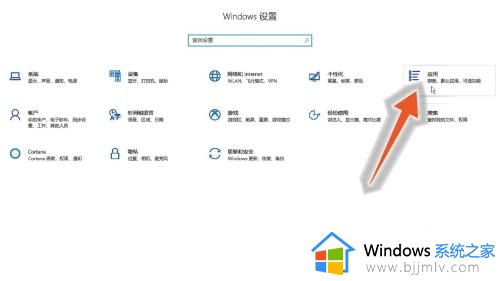
2、在新界面里,找到需要卸载的软件程序,点击展开它。
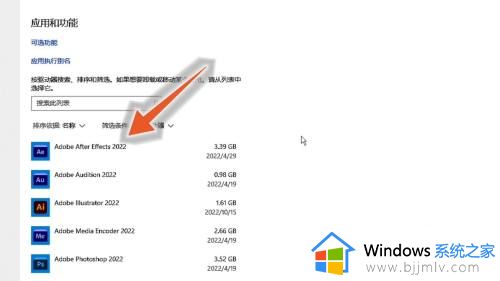
3、在展开的选项中,点击“卸载”按钮,即可卸载软件程序。
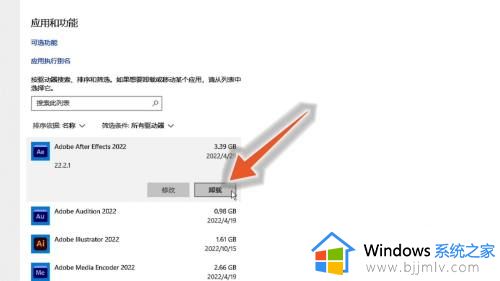
控制面板卸载
1、在Windows 10系统中,按下键盘上的Win+R组合键,打开运行窗口。
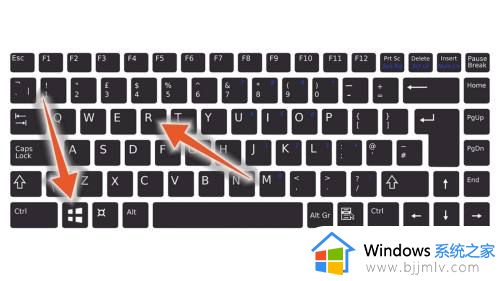
2、在运行窗口中,输入“control”关键词,点击“确定”按钮。
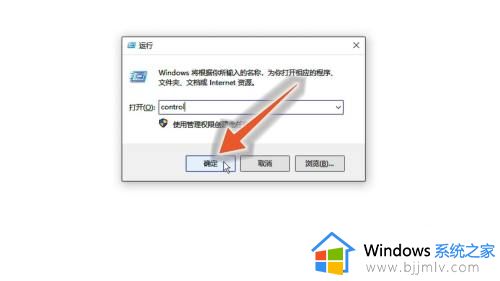
3、在打开的控制面板中,找到“卸载程序”选项,点击它。
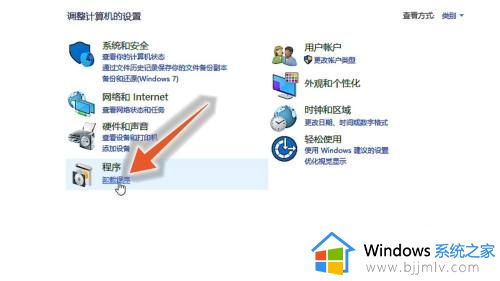
4、在新界面里,右键单击需要卸载的软件,点击卸载按钮即可。
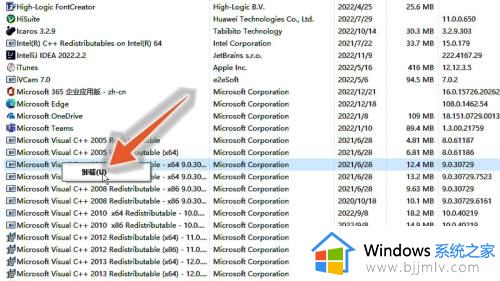
以上就是小编给大家带来的win10彻底卸载软件操作方法了,还有不清楚的用户就可以参考一下小编的步骤进行操作,希望能够对大家有所帮助。
win10系统卸载程序在哪里 win10怎么彻底卸载软件相关教程
- win10自带卸载软件在哪里 win10如何使用自带卸载程序功能
- win10不能卸载软件怎么办 win10怎么彻底卸载软件
- win10教育版如何卸载软件程序 win10怎么强制卸载软件程序
- win10的程序卸载在哪里 win10如何卸载程序
- win10怎么卸载声卡驱动程序 win10如何彻底卸载声卡驱动
- windows10强制卸载软件的方法 怎么在win10系统里强制卸载软件
- win10系统卸载软件提示等待当前程序完成卸载怎么办
- win10怎么卸载驱动程序 win10系统如何卸载驱动程序
- win10程序卸载教程 win10怎样卸载软件
- win10软件卸载不了怎么办 win10系统软件卸载不掉解决方法
- win10如何看是否激活成功?怎么看win10是否激活状态
- win10怎么调语言设置 win10语言设置教程
- win10如何开启数据执行保护模式 win10怎么打开数据执行保护功能
- windows10怎么改文件属性 win10如何修改文件属性
- win10网络适配器驱动未检测到怎么办 win10未检测网络适配器的驱动程序处理方法
- win10的快速启动关闭设置方法 win10系统的快速启动怎么关闭
热门推荐
win10系统教程推荐
- 1 windows10怎么改名字 如何更改Windows10用户名
- 2 win10如何扩大c盘容量 win10怎么扩大c盘空间
- 3 windows10怎么改壁纸 更改win10桌面背景的步骤
- 4 win10显示扬声器未接入设备怎么办 win10电脑显示扬声器未接入处理方法
- 5 win10新建文件夹不见了怎么办 win10系统新建文件夹没有处理方法
- 6 windows10怎么不让电脑锁屏 win10系统如何彻底关掉自动锁屏
- 7 win10无线投屏搜索不到电视怎么办 win10无线投屏搜索不到电视如何处理
- 8 win10怎么备份磁盘的所有东西?win10如何备份磁盘文件数据
- 9 win10怎么把麦克风声音调大 win10如何把麦克风音量调大
- 10 win10看硬盘信息怎么查询 win10在哪里看硬盘信息
win10系统推荐